

ツイッターのラジオやってみたいなあ。

お、いいね!楽しいよ!

にゃんこ先生やったことあるの?どうだった?

それが、盛大に失敗した!!
最近よくツイッターでこんなこと見かけませんか??
『なんか、オンラインで配信してる人がいる・・・』
僕もどうやったらできるのかな?とか、やってみたいけどどうなのかな?と思ってましたが、ちょうどいいタイミングで他の方と一緒にできることになったので挑戦してみました。
結果は・・・
失敗!
しかし、そこから学べたことがたくさんありました。
今回の記事ではこれからツイッターラジオをしたい方向けに、何を間違えたのか・改善点は何かを紹介します!
① ラジオをする時のつまづきやすいポイントがわかる
② 自分の失敗談の具体的な改善点
ツイッターラジオってどうなの?


そもそもツイッターラジオってなんなの?

ツイッターのライブ機能を応用して配信することだよ!
みんながツイッターでラジオやるよ!
って言っているやつは、大抵ツイッターのライブ配信機能を生かして配信してるやつのことです。
で、感想は・・・
やってみると結構楽しいです!
1人で配信してもよし!誰かと一緒にやってもよし!
3人までは一緒にできます(*’ω’*)
でも今のところiphoneしか配信できない模様・・・
androidとパソコンは対応してません。
で、どうやるかというと・・・
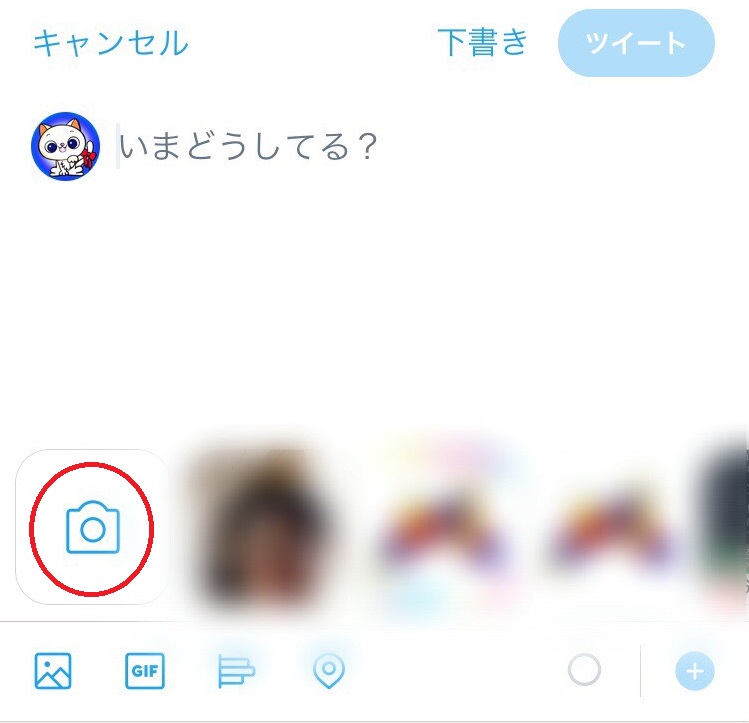
ツイッターのアプリを開きいつものツイート画面へ行き、赤丸の写真のアイコンをタップする。

すると、『撮影・ライブ』と選択できるのでライブを選択←
その後、赤丸のマイクマークを選択してやればOKです!
これで準備は完了です。
後は配信のボタンをおせば、めでたく配信スタートです(-ω-)/
と!
ここまではよかった。そう僕でもちゃんと用意できたんです。
ラジオ配信ができない!?

ここからが問題の発生でして、今回のラジオ一緒にしようとしていた方がいたのでした・・・
が!
繋がらない。
そのまま時間だけが過ぎていき、開始時間を20分強、過ぎようとしていました。
ここで原因を探っていたらある問題にたどり着きました。
相手の人がアンドロイドのスマホ持ちだったのです。
そう。アンドロイドは自らライブ配信ができない・・・
しかし、ゲスト参加はできるのです。
それは何かというと?
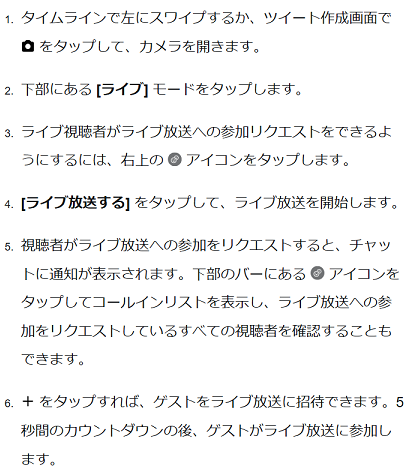
引用元:twitter公式サイト
これをやればどんな人でも(パソコンは不可)普通はゲストでツイッターラジオに参加できるんです!
でも、僕のやつはできない。そしてあるはずのゲスト参加のアイコンが
ない!

ほんとであれば、この赤丸で囲ってあるアイコンの横に『ゲスト追加』っていうアイコンが出るはずなんです...
しかし一向に出てこなくて、配信時間も考えて共同で配信することを断念しました。
1人でライブ配信

その後、結局一人で人生初のライブ配信をしました!
伝えたことはいろいろありましたが、ここでも失敗が(´・ω・`)
リスナーさんをうまく巻き込めない‼

そう。随時聴いてくださっている方はいるけど、反応があまり返ってきませんでした。
これも自分の責任・・・
そこから思うこと。じゃあ自分ができたことはなんだろう?
と考えてみました。
それがこちら。
① 内容構成をしっかりする。
② よりわかりやすく内容を届ける。
③ 時間配分を適切に配置する。
これかなと思います。
今回やってみて、圧倒的打ち合わせ不足と伝える力のなさを感じました。
ただある程度何回かやってみないとモノにできないこともあるので、ここはやり続けるしかないなって感じました。
① 内容構成をしっかりする。
これは自分の想いを適切に伝えるのはもちろんですが、リスナーさんの受け取り安さを重視しないといけないですね。
いきなり本題に入っても、会場が暖まってなかったら届くものも届かない。
だからゆるくいこうとする時でも大枠だけは決めておきましょう。
順番はこんな感じ↓
1.アイスブレイク
2.本題
3.終わりの言葉
少なくてもこの順番。
開始早々から本題では自分もリスナーさんもまだ固い。
まだ始める準備ができてないのです。
そのための文字通りアイスブレイク。
緊張をほぐしましょう。
会場が暖まってきたなとか、自分の緊張がほどけてきたなと思ってきてから本題に入りましょう。
そして終わるときには締めの言葉を言って終了する。
この時に次回予告とか感謝の言葉とかを混ぜて終了です(*‘ω‘ *)
これに加えて、こられた方に挨拶をしたり、コメントをちゃんと拾うができるとより親近感が湧いてリスナーさんとの距離が縮まるのかなと思います!
本題に入るのは会場を温めてから!
② よりわかりやすく内容を届ける。
ちょっとしたお話でも実は専門的な内容だったりすることがあるということです。
それに気づかない場合が意外とあります。
僕も気づかないうちに使っていて、『なにそれ?』って聴かれたことがしばしばあります。
そこでおススメなのが中学生でもわかるように伝えること!
だれにでもわかるように、ちょっとでも難しいかな?と感じたら言葉を置き換えて伝えてみましょう。
伝える時はだれでも伝わる言葉に置き換えよう!
③ 時間配分を適切に配置する。
そして最後に時間配分。
今回30分ほど時間がおしてスタートしてしまったこともあり、時間配分が大切だなと痛感しました。
リスナーさんも自分の時間を割いて聴いてくれるわけです。
時間配分には経験しかりなところもありますが、それ以上に事前の準備が大切です。
・使う機材は問題ないか?
・話す環境は問題ないか?
・話す順番は適切か?
・着地は明確か?
これらは確実に確認しておきましょう。
事前準備して時間配分を把握する!
で、今回一番僕が苦戦して遂にはできなかったのが・・・
話の環境を設定すること!
ではなぜできなったのか。
改善案と合わせてお話します。
共同でラジオしようとしたらできなかった!?

上でも述べたように、本当はもう一人ゲストを呼んで、対談みたいにラジオしようとしていました。
しかしできなかった。
僕はiphone、相手の方がアンドロイドを使って、
『いざ、開始!!』
と、いこうとしたけど、できませんでした。
そこでやむなく、急遽一人ですることに・・・
何故一人でラジオをすることになったのか?

普通なら赤丸で囲ったアイコンの横にゲスト参加のアイコンが実装されているはずなのです。
しかし、それがない。
アップデートをしてツイッターは最新にしていたし、機種もiphoneで問題なし。
相手の方がアンドロイドでも問題なくゲスト側なら参加できるという確証の情報もあり、実際にしていたところも見ています。
なぜできないのかは未だに謎です・・・
共同でラジオをやる対応策は??
じゃあ何もできないのか??
と思い、いろいろ情報を集めました。
そこで行き着いたのが、periscopeというアプリです!
このアプリ何かというと、ツイッターでライブ配信をする時に大抵は連携を取っているアプリなのです。
『ん?どういうこと?』
わかりやすく言えば、ツイッターは『ライブ配信する』という操作をしたら、勝手にperiscopeで繋いでライブ配信をしているということです。
例え自分がそのアプリを取っていなくても。
なので、逆にperiscopeからツイッターも繋げるのでは!?
と思い、繋いでみました(*‘ω‘ *)
予想は見事的中!!
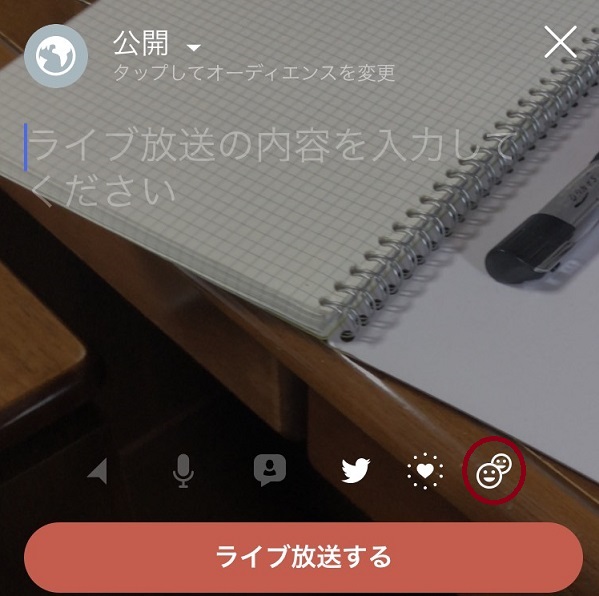
ちゃんとツイッターにも繋げるし、ゲスト参加を促せるニコちゃんマークも出現していました!
ツイッターマークもあるのが確認して頂けるのでないでしょうか。
これにて、次同じ問題が起きても対処できます!
もしゲスト追加できない場合は、periscopeから繋いでみよう!
まとめ

以上今回は自分のツイッターラジオでの失敗談や気づきをまとめてみました。
僕も初めてやろうとしたけど、共同でやろうとしているけどできない!となったときの情報が少なくていろいろ思考錯誤しました・・・
他にも同じ経験している人がいるはず・・・
この情報が誰かの為になればなと思います。
そして僕ももっと精進してより精度が高い情報をお届けできたらと思いますので頑張っていきます!
ではでは今回はこの辺りであでゆー(-ω-)/
